
Cómo reprogramar una reunión en Outlook
Descubre cómo reprogramar una reunión en Outlook sin complicaciones para una planificación más eficiente y una comunicación clara.
Reprogramar reuniones no es algo que planees diario, pero la vida cambia: surgen imprevistos, citas de última hora o cambia la disponibilidad de tu equipo. Por suerte, Microsoft Outlook facilita ajustar fechas y horas sin confusión ni perder detalles clave. En esta entrada, te mostraremos cómo reprogramar una reunión en Outlook, repasaremos buenas prácticas y compartiremos consejos avanzados para comunicar cambios a tus asistentes.
Por qué necesitas reprogramar una reunión en Outlook
- Conflictos inesperados: un calendario duplicado o plazos urgentes pueden obligarte a ajustar tu agenda.
- Disponibilidad del equipo: asistentes clave pueden quedar indisponibles o necesitar otro horario para asistir.
- Cambios de ubicación: quizás necesites una sala más grande o pasar de presencial a virtual.
- Dificultades técnicas: problemas de audio o video en la reunión pueden hacer necesario buscar otro horario.
Sea cual sea la razón, reprogramar una reunión en Outlook te permite respetar el tiempo de todos y mantener la profesionalidad.
Haz que tus
reuniones cuenten
Confiado por más de 100.000 usuarios:
- Graba y transcribe reuniones automáticamente
- Notas, resúmenes y tareas accionables muy precisas con IA
- Funciona con Zoom, Google Meet y Microsoft Teams
- Ahorra tiempo y haz seguimiento con vídeos asíncronos rápidos
Solo conecta tu calendario de trabajo de Google o Microsoft para empezar.
Paso a paso: cómo reprogramar una reunión en Outlook
Aquí tienes una guía rápida para reprogramar reuniones individuales o recurrentes en Outlook. Aunque seas nuevo en Outlook, estos pasos son claros y fáciles de seguir.
1. Abre tu calendario de Outlook
- Inicia Outlook en tu equipo o abre la versión web.
- Navega a la esquina inferior izquierda y haz clic en el ícono de Calendario. Así verás tus eventos y reuniones programadas.
2. Localiza la reunión a reprogramar
- Busca la fecha y hora específicas de la reunión en tu calendario.
- Haz doble clic en la reunión que quieres modificar. Se abrirá una nueva ventana o panel con los detalles de la reunión.
3. Cambia la fecha y hora
- Actualiza la hora de inicio y fin (o la fecha si mueves la reunión a otro día).
- Ajusta información adicional, como la ubicación de la reunión o el asunto.
Consejo: si tu reunión es recurrente (diaria, semanal o mensual), Outlook preguntará si prefieres modificar solo una instancia o toda la serie.
4. Edita los detalles de la reunión (si es necesario)
- Actualizaciones de la agenda: si cambió el objetivo de la reunión, quizá quieras revisar la descripción o agenda.
- Agregar/quitar asistentes: si se suman nuevos participantes o alguno ya no asiste, actualiza la lista.
5. Incluye contexto en el cuerpo del mensaje
Es recomendable agregar una nota breve que explique por qué se reprograma la reunión. No es obligatorio, pero te ayuda a mantener un tono profesional y mantener a los asistentes informados.
6. Envía la actualización
- Haz clic en Enviar actualización (o Guardar y cerrar, según tu versión de Outlook).
- Outlook notificará a los asistentes sobre el nuevo horario.
- Si modificaste la lista de asistentes, es posible que te pregunten si deseas enviar actualizaciones solo a los añadidos o eliminados.
¡Y eso es todo! Acabas de reprogramar una reunión en Outlook.
Cómo manejar reuniones recurrentes
Si manejas una reunión recurrente en Outlook, los pasos son casi idénticos. Sin embargo, verás opciones adicionales:
- Editar un evento de la serie: modifica solo una instancia de la reunión recurrente.
- Editar toda la serie: aplica cambios (hora, ubicación o asunto) a cada instancia del patrón recurrente.
- Editar este y siguientes eventos: reprograma desde esta instancia en adelante, dejando las anteriores sin cambio.
Elige la opción que mejor se adapte a tu situación. Una vez hechos los cambios, recuerda seleccionar Guardar o Enviar actualización para que los asistentes sepan qué cambió.
Consejos para reprogramar sin contratiempos en Outlook
- Utiliza el Asistente de programación
El Asistente de programación integrado de Outlook (en la ventana de reunión) te muestra la disponibilidad de cada asistente, para elegir un horario que funcione para todos sin tanto intercambio. - Establece recordatorios
Evita olvidar tu reunión reprogramada agregando recordatorios o notificaciones en Outlook. Esto resulta especialmente útil si pospusiste la reunión para una fecha mucho posterior. - Respeta las zonas horarias
Para equipos remotos o internacionales, presta atención a las zonas horarias. Asegúrate de que tus actualizaciones muestren la hora correcta para cada región. - Fomenta la retroalimentación
Los asistentes pueden proponer un nuevo horario en Outlook. Esto es útil si te cuesta encontrar un horario que funcione para todos.
Mejora tus reuniones de Outlook con Bubbles
Aunque saber cómo reprogramar una reunión en Outlook es clave, seguir actualizaciones, seguimientos y tareas puede resultar abrumador. Ahí es donde Bubbles, un asistente de reuniones con IA, marca la diferencia.
¿Por qué usar Bubbles en reuniones de Outlook?
- Preparación optimizada
Conecta tu calendario de Outlook para que Bubbles se una automáticamente a tus reuniones programadas (o reprogramadas) y las grabe. Nunca más tendrás que apurarte para pulsar "grabar". - Resúmenes y acciones automatizadas
Al finalizar la reunión, Bubbles envía a ti y a tu equipo un resumen conciso. Incluye transcripciones, puntos clave y acciones generadas por IA: perfecto para que los proyectos sigan avanzando, incluso si alguien se perdió el horario nuevo. - Compartir y almacenar sin esfuerzo
Todas tus grabaciones y resúmenes se guardan en tu espacio de trabajo de Bubbles. Puedes organizarlos fácilmente por proyecto o equipo, compartirlos con interesados e incluso descargarlos si lo necesitas. - Nunca pierdas contexto
Para reuniones reprogramadas con frecuencia, Bubbles garantiza que todos tengan las actas y tareas más recientes, para que ningún avance se pierda.
En un mundo con conflictos de agenda inevitables, Bubbles te ayuda a mantenerte organizado, eficiente y listo para adaptarte, sin importar cuántas veces cambies tu calendario de Outlook.
⚡️ Potencia tu productividad en reuniones
Preguntas frecuentes (FAQ)
1. ¿Puedo reprogramar una reunión si no soy el organizador?
No. Solo el organizador de la reunión puede cambiar la fecha y la hora. Si necesitas proponer un nuevo horario, usa la función Proponer nueva hora de Outlook o envía un mensaje al organizador directamente.
2. ¿Los asistentes verán por qué se reprogramó la reunión?
Solo si agregas una nota en el cuerpo del mensaje. Por lo general, es buena práctica explicar brevemente por qué haces los cambios.
3. ¿Qué sucede si cancelas en lugar de reprogramar?
Si cancelas, los asistentes recibirán una notificación de cancelación y la reunión se eliminará de sus calendarios. Luego deberás crear un nuevo evento con la fecha y hora revisadas.
Conclusión
Dominar cómo reprogramar una reunión en Outlook es una habilidad invaluable para cualquier profesional con múltiples responsabilidades. La buena noticia es que la interfaz de Outlook lo hace sencillo: solo abre tu calendario, encuentra la reunión, cambia la fecha u hora y envía la actualización. Recuerda siempre comunicar los cambios claramente para mantener a tu equipo al tanto.
Cuando quieras llevar tus reuniones de Outlook al siguiente nivel, considera integrar Bubbles para resúmenes generados por IA, grabaciones automáticas y colaboración optimizada. ¡Porque a veces reprogramar es solo el comienzo para que tus reuniones sean realmente productivas!
⚡️ Potencia tu productividad en reuniones
Aprende cómo en menos de 2 minutos:
Colabora mejor con tu equipo
Hazte entender con mensajes de pantalla, video y audio. Bubbles es gratuito y ofrece grabaciones ilimitadas con un solo clic.
.png)
Colabora mejor con tu equipo
Hazte entender con mensajes de pantalla, video y audio. Bubbles es gratuito y ofrece grabaciones ilimitadas con un solo clic.
.png)








.jpg)



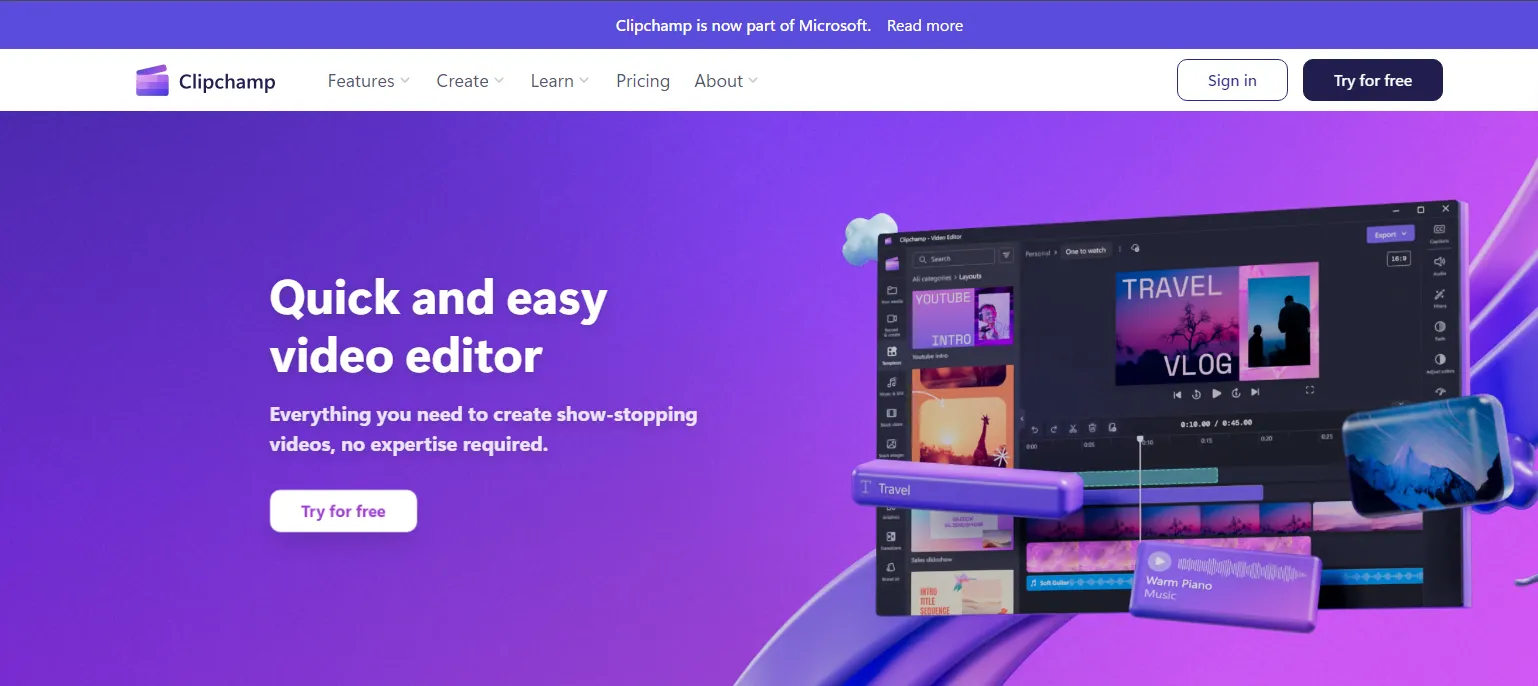
.avif)